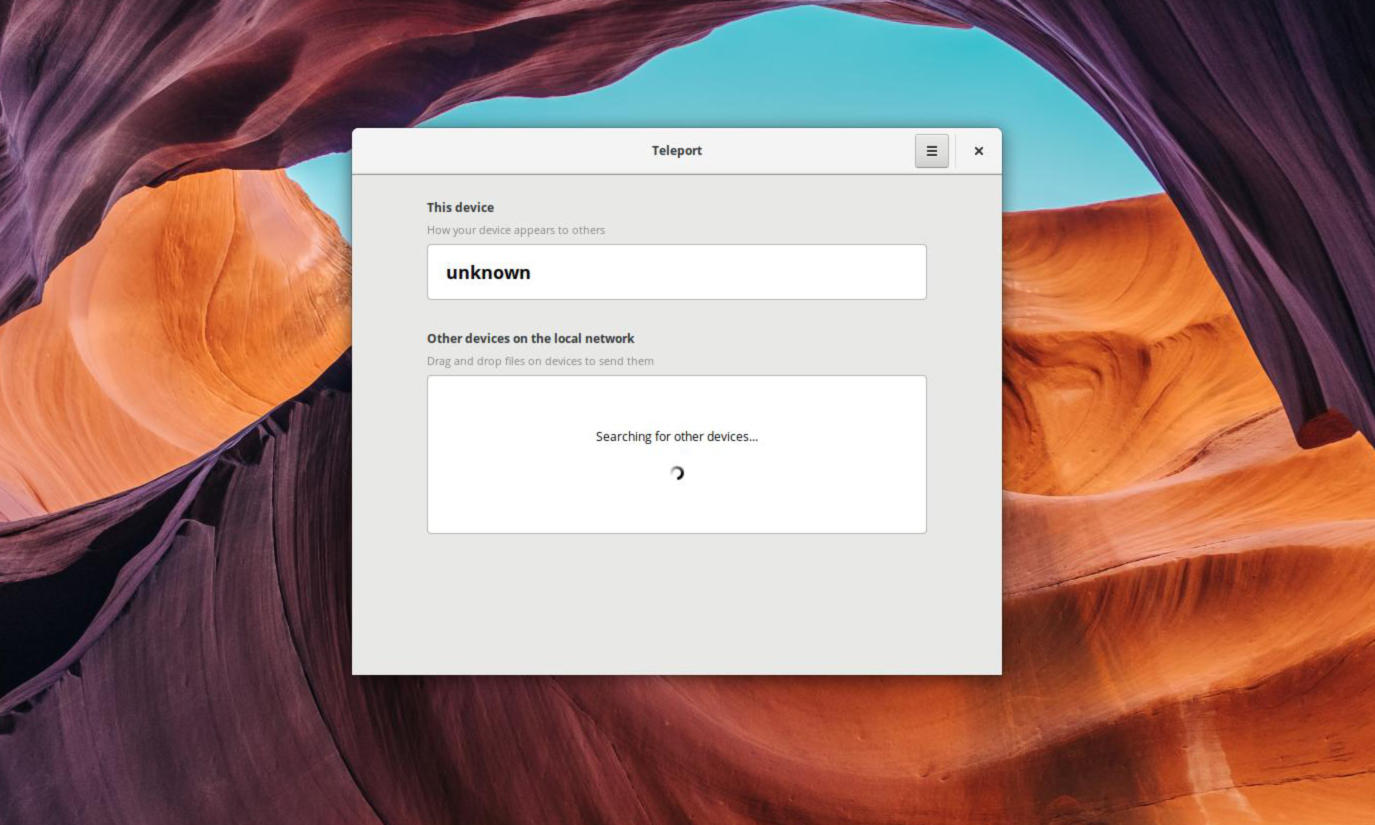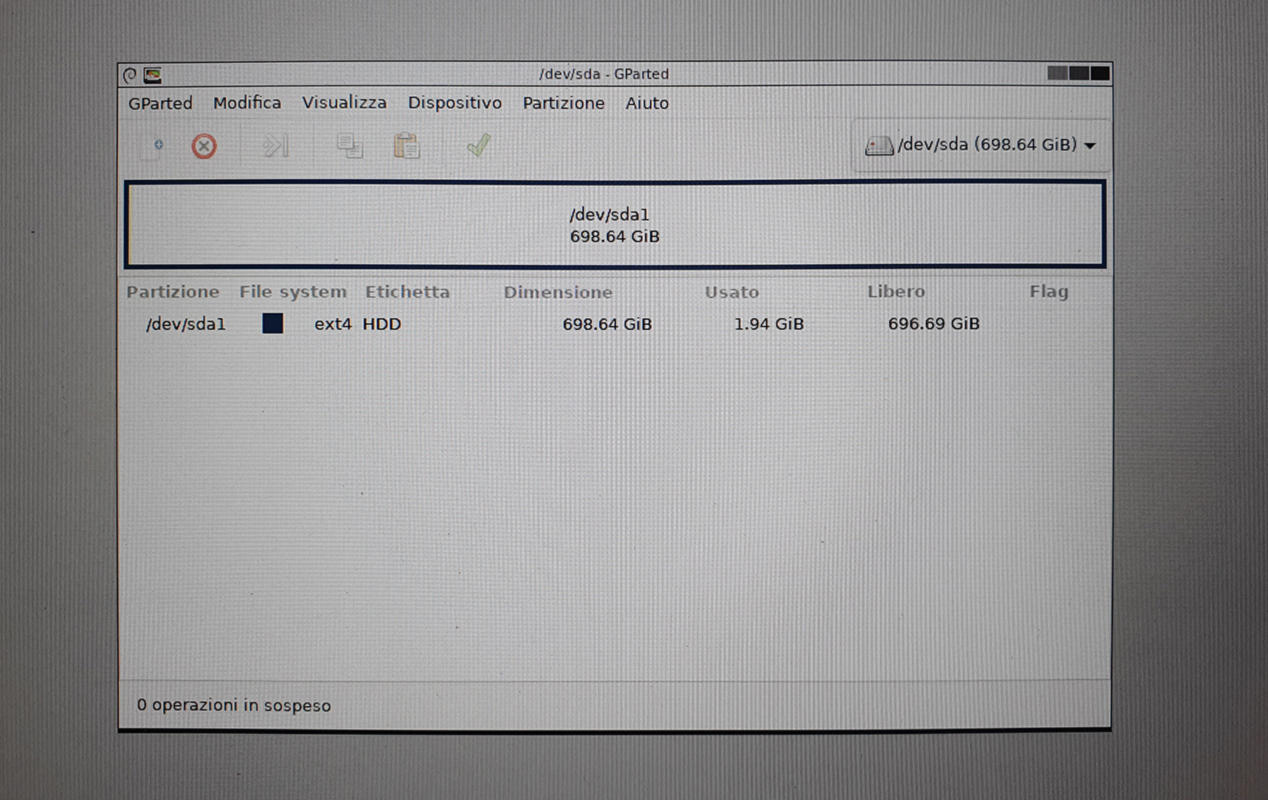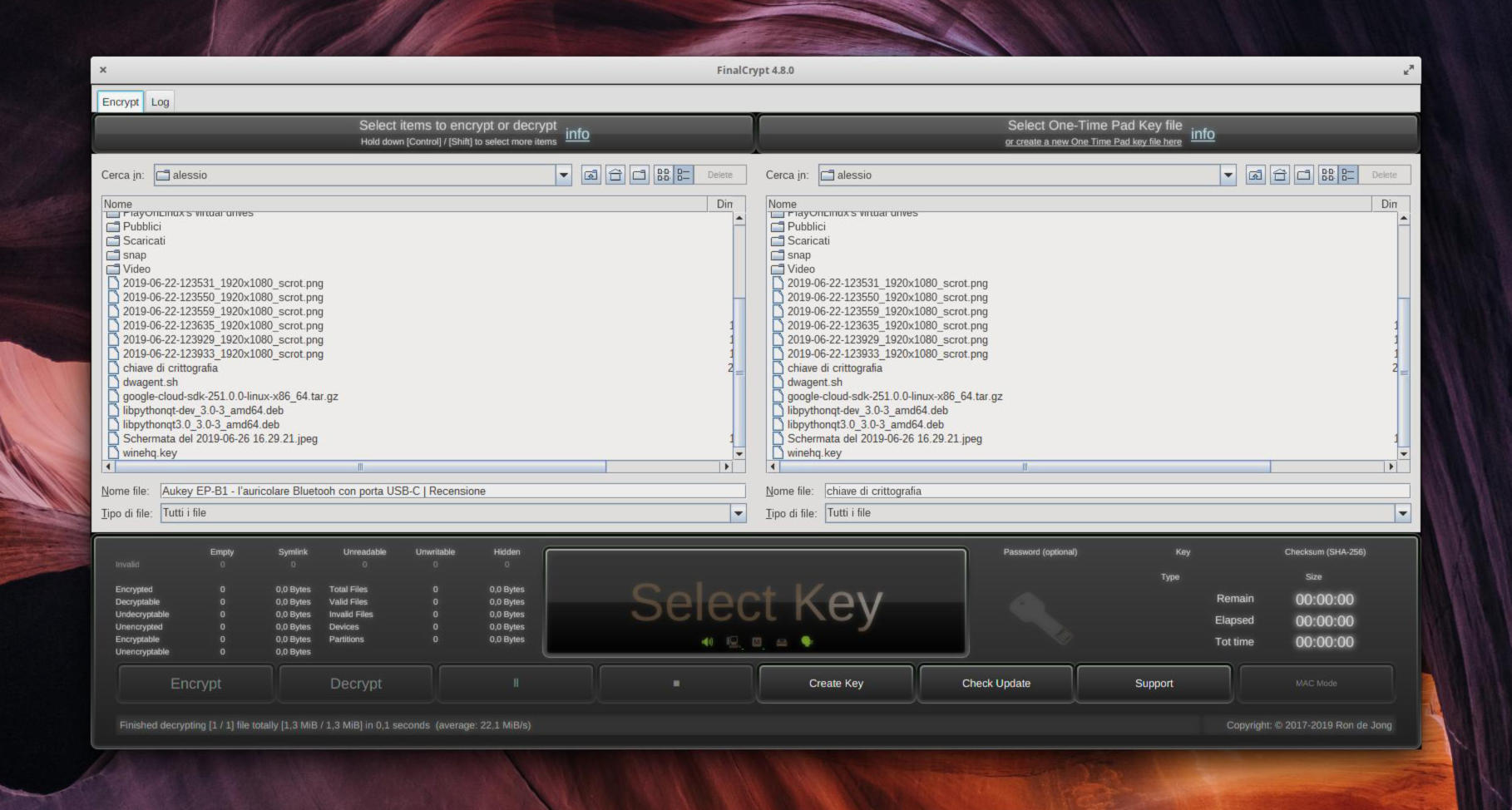Fedora è senza ombra di dubbio una distribuzione Linux davvero interessante ed efficiente ma purtroppo ha un problema: il gestore pacchetti DNF è molto più lento rispetto alle controparti Apt (Ubuntu/Debian), Pacman (Arch Linux) e Zypper (OpenSUSE). In questa nuova guida odierna, però, vi spiegheremo come velocizzare l’installazione di app su Fedora seguendo alcuni pratici consigli.
Aggiornate Fedora
Il primo step da effettuare è quello di installare l’ultima versione disponibile della distro. Dato che l’OS migliora con ogni versione e ogni 6 mesi gli sviluppatori ne rilasciano una nuova, vi consigliamo di effettuare l’upgrade.
Se si verificano problemi riguardanti le prestazioni durante l’installazione di pacchetti tramite DNF, la prima cosa da fare è aggiornare il sistema alla versione più recente. Per fare ciò, vi consigliamo di seguire il nostro tutorial dedicato presente di seguito.
Installate gli ultimi aggiornamenti
Come velocizzare l’installazione di app su Fedora? Sebbene l’installazione dell’ultima versione di Fedora sia qualcosa di fondamentale, è anche essenziale assicurarvi che abbiate installato i pacchetti più recenti.
Per fare ciò, aprite il GNOME Software, cliccate sulla scheda Aggiornamenti e procedete con l’installazione premendo sul pulsante Aggiorna presente in corrispondenza dei vari update disponibili. In alternativa, se volete effettuare gli aggiornamenti con più velocità, vi basta semplicemente aprire il terminale e utilizzare il comando sudo dnf update -y.
Usate i mirror più veloci disponibili
Durante l’installazione dei pacchetti, il gestore DNF di Fedora non sceglie il mirror più veloce disponibile. Diciamo che la scelta avviene un po’ a caso. Questo, quindi, è uno dei principali motivi per cui l’installazione di un programma sembra durare un’eternità.
Dunque, se desiderate rendere il gestore DNF molto più veloce, potete modificare il file di configurazione utilizzando la funzione fastestmirror. Si tratta di un semplice tweak che costringerà Fedora a utilizzare i mirror più veloci portando a un risparmio di tempo tangibile.
Il primo passaggio da effettuare è quello di installare l’editor di testo Nano in quanto non è disponibile più di default all’interno di Fedora. Per fare ciò, seguite le indicazioni presenti alla pagina dedicata su di Pkgs.org.
Ultimata correttamente l’installazione, potete aggiungere la funzione fastestmirror aprendo il terminale ed eseguendo il comando sudo nano -w /etc/dnf/dnf.conf. In questo modo, andrete ad aprire il file dnf.conf all’interno di Nano.
Fatta questa operazione, utilizzate il tasto freccia giù della tastiera per spostarvi nella parte inferiore del file e incollate il codice fastestmirror=true. Nel passaggio successivo, salvate le modifiche con Ctrl+O.
Modificate DNF per scaricare più pacchetti alla volta
Il quarto ed ultimo passaggio per velocizzare l’installazione di app su Fedora consiste nel modificare il modo in cui DNF gestisce i mirror. In questo modo, aumenterete il numero di download simultanei.
Per fare ciò, sempre dal file dnf.conf aperto in Nano, spostatevi alla fine del documento con il tasto freccia giù della tastiera e incollate il codice max_parallel_downloads=10. Se il numero è troppo alto, sostituite il 10 con il valore preferito (es. 5). A questo punto, salvate le modifiche apportate con Ctrl+O e chiudete Nano con Ctrl+X.
Dubbi o problemi? Ti aiutiamo noi!
Se vuoi rimanere sempre aggiornato, iscriviti al nostro canale Telegram e seguici su Instagram. Se vuoi ricevere supporto per qualsiasi dubbio o problema, iscriviti alla nostra community Facebook.